怎么在Excel中保存新建模板文件?
Excel是我们日常工作中经常使用的一个软件,通过制作表格可以方便我们统计,可是有的时候同一个工作表需要用多次,我们应该如何免去再次制作的麻烦?今天,小编就教大家如何将工作表存储为“模板”保存到模板文件夹中。
具体如下:
1. 首先打开我们电脑上的Excel,将我们要做为模板的表格制作好,并且将文字和单元格格式制作好,如图。

2. 在将格式都设置好之后,我们就可以进行保存了,点击左上角的【文件】,如图。

3. 在下拉的菜单中点击【另存为】,如图。

4. 之后弹出“另存为”对话框,我们点击下方的【保存类型】,如图。
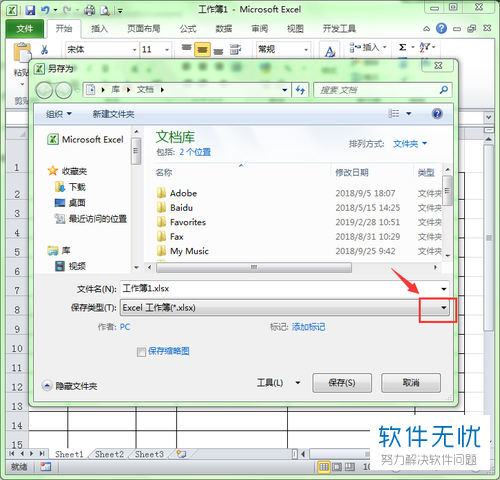
5. 在下拉菜单中选择“Excel模板(.xltx)“选项。小编在这里要提醒一句,要将Excel模板文件的后缀命名为”.xltx“,如图。
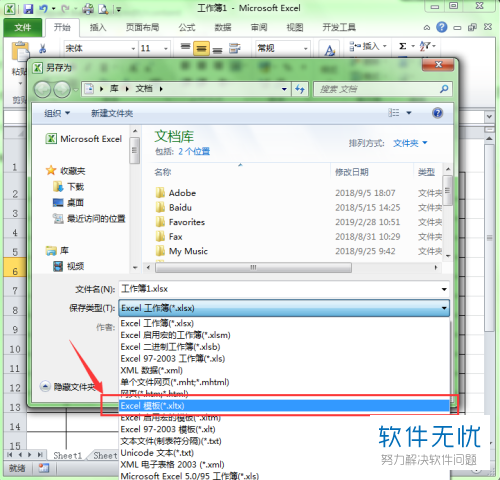
6. 我们将保存类型换为模板之后,我们保存的文件夹就自动默认放在Excel模板的文件夹”Templates"中,之后我们点击下方的【保存】,如图。
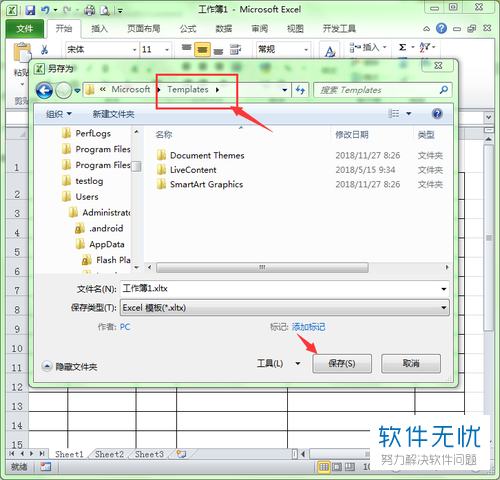
以上就是小编教大家在Excel中保存新建模板文件的方法,希望可以帮到大家。
分享:
相关推荐
- 【其他】 WPS表格Unicode文本 04-30
- 【其他】 WPS表格unique 04-30
- 【其他】 WPS表格utf-8 04-30
- 【其他】 WPS表格u盘删除怎么恢复 04-30
- 【其他】 WPS表格运行慢,卡怎么办解决 04-30
- 【其他】 WPS表格与Excel的区别 04-30
- 【其他】 哔哩哔哩漫画怎么完成今日推荐任务 04-30
- 【其他】 WPS表格隐藏的列怎么显示出来 04-30
- 【其他】 WPS表格图片怎么置于文字下方 04-30
- 【其他】 WPS表格图片怎么跟随表格 04-30
本周热门
-
iphone序列号查询官方入口在哪里 2024/04/11
-
oppo云服务平台登录入口 2020/05/18
-
输入手机号一键查询快递入口网址大全 2024/04/11
-
苹果官网序列号查询入口 2023/03/04
-
光信号灯不亮是怎么回事 2024/04/15
-
fishbowl鱼缸测试网址 2024/04/15
-
steam账号怎么注册 2023/02/27
-
mbti官网免费版2024入口 2024/04/11
本月热门
-
iphone序列号查询官方入口在哪里 2024/04/11
-
输入手机号一键查询快递入口网址大全 2024/04/11
-
oppo云服务平台登录入口 2020/05/18
-
outlook邮箱怎么改密码 2024/01/02
-
苹果官网序列号查询入口 2023/03/04
-
mbti官网免费版2024入口 2024/04/11
-
光信号灯不亮是怎么回事 2024/04/15
-
fishbowl鱼缸测试网址 2024/04/15
-
网线水晶头颜色顺序图片 2020/08/11
-
计算器上各个键的名称及功能介绍大全 2023/02/21












